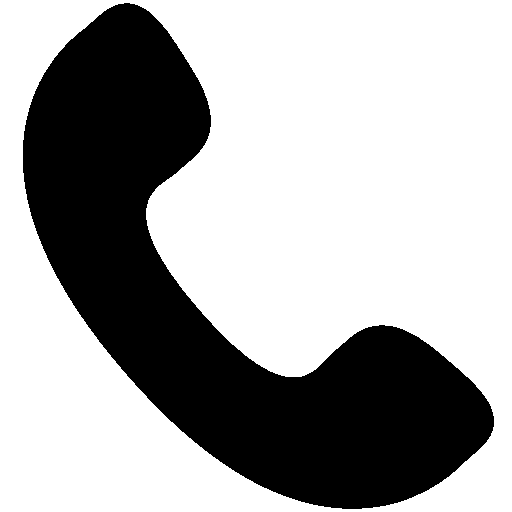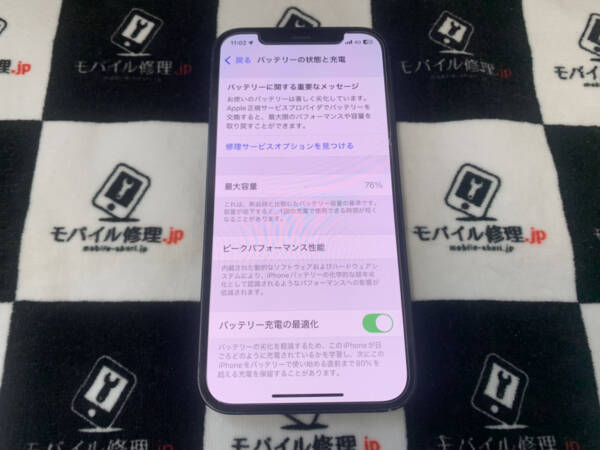こんにちは、岡山市のモバイル修理.jp マルナカ高屋店 三村です。
今日は、【iPhone小技】純正カメラアプリについての記事です。
まずはグリッドON!
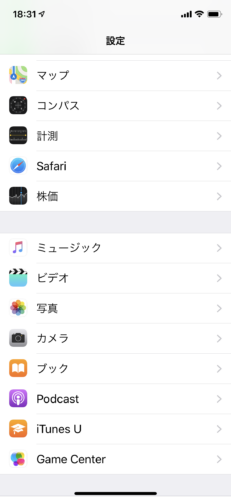
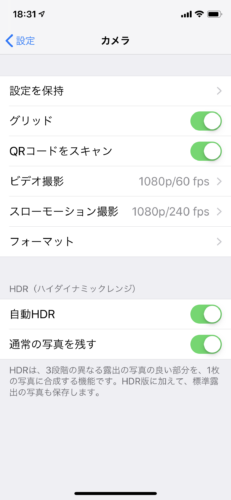
設定→カメラと進むと、グリッドというものがあります。
こちらをON(緑色)にすると、カメラアプリ起動時に横2本、縦2本の薄い線が出てきます。
水平・垂直がわかりやすいのはもちろんのこと、
構図を考えるときに交差しているところに被写体をもっていくと、バランスがいい写真が撮れますよ~。
「三分割構図」とかっていいます。
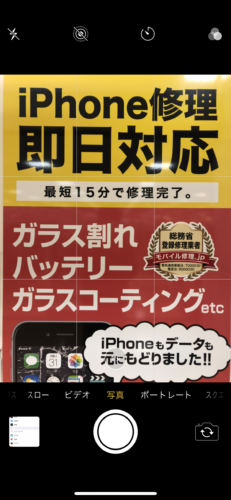
ボリュームボタンはシャッターに!
これは好みがありますが、iPhoneを横で持った場合に
ボリュームボタンがシャッターになりますよ~。
強く押しすぎると、iPhone自体が沈み込んでぶれやすくなるので注意!
フォーマットはどうしてる?
HEIF(ヒーフ)ってきいたことありますか?
iOS11から新たに加わった高効率のフォーマットで、ファイルサイズを減らすことができるのでとっても助かります。
パソコンなどに写真を送るときは、よく使われているJPEGに勝手に変えてくれるので特に気にする必要はないのですが、
『Googleフォト』を使っている方は注意が必要です。
パソコンから、GoogleフォトからHEIFの写真をダウンロードしてもHEIFのまま!
Windowsフォトアプリなどでは、初期設定ではHEIFは開けないのでちょっといただけません。
WEB上で編集した上でダウンロードすると、JPEGに変わるようですが、ちょっと面倒です。
互換性の高いJPEGで写真を保存したい!という方は、「フォーマット」から『互換性』を選んでJPEGで保存されるように
しておくと便利かもしれません。
最後に
iPhoneのカメラもどんどんと進化を続けていっていますよね。
手軽に写真がとれるのがやはり一番!
でも、iPhoneカメラでピントが合わない場合や映らない場合
カメラ自体が衝撃などによってうまく動いてくれていない場合もあります。
もしお困りのことがございましたら、
岡山市中にありますモバイル修理.jp マルナカ高屋店までご連絡くださいね。